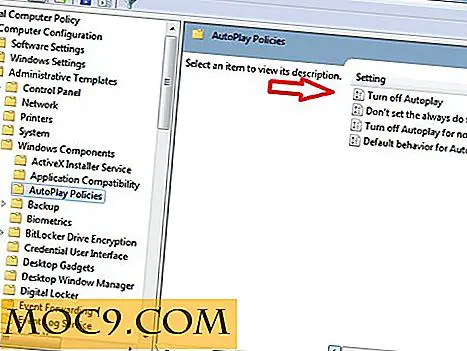Καλύτεροι τρόποι για να ελέγξετε τις πληροφορίες συστήματος στα Windows
Σε προηγούμενες ημέρες, ήταν πολύ δύσκολη δουλειά για να ελέγξετε τη διαμόρφωση υλικού ή λογισμικού ενός υπολογιστή. Συνήθιζα να ανοίγουμε το περίβλημα της CPU και να βουτάμε βαθιά μέσα στα εξαρτήματα υλικού για να καθορίσουμε τους τύπους, τα μοντέλα τους κ.λπ. Τώρα έχει γίνει αρκετά εύκολο για όλους να ελέγξουν τις πληροφορίες συστήματος ενός υπολογιστή.
Τα Windows περιλαμβάνουν ένα εργαλείο που ονομάζεται Πληροφορίες συστήματος των Windows για τον έλεγχο των λεπτομερειών υλικού και λογισμικού. Μπορείτε να ελέγξετε τις βασικές λεπτομέρειες σχετικά με τον υπολογιστή σας. Για να ανοίξετε αυτό το εργαλείο, μεταβείτε στην επιλογή Εκτέλεση και πληκτρολογήστε msinfo32 .

Μπορείτε επίσης να αποκτήσετε γρήγορα πληροφορίες ανοίγοντας ιδιότητες του υπολογιστή (Windows Key + Break). Το εργαλείο DirectX μπορεί να χρησιμοποιηθεί για την προβολή πληροφοριών σχετικά με τα γραφικά και τις κάρτες ήχου. Ωστόσο, αυτά τα εργαλεία εξακολουθούν να είναι βασικής φύσης και δεν θα είναι σε θέση να παρέχουν ολοκληρωμένες πληροφορίες σχετικά με το υλικό και το λογισμικό του υπολογιστή.
Τα παρακάτω είναι χρήσιμα εργαλεία για να ελέγξετε τις πληροφορίες του συστήματος και να λάβετε πιο λεπτομερείς πληροφορίες σχετικά με τη διαμόρφωση του υλικού και του λογισμικού σας.
CPU-Z
Το CPU-Z είναι το πιο δημοφιλές εργαλείο πληροφοριών συστήματος. Το γραφικό περιβάλλον χρήστη του GPU-Z χωρίζεται στις ακόλουθες καρτέλες:

CPU - Παρέχει λεπτομερείς πληροφορίες σχετικά με τον επεξεργαστή, συμπεριλαμβανομένων των πυρήνων του, του τύπου υποδοχής, του βήματος, της τεχνολογίας, των συνόλων εντολών που υποστηρίζονται, των πληροφοριών των πυρήνων κλπ.
Caches - Αυτή η καρτέλα παρέχει πλήρεις πληροφορίες σχετικά με τις αποθηκευμένες κρύπτες στον επεξεργαστή (L1, L2, L3 cache)
Mainboard - Αυτή η καρτέλα παρέχει πληροφορίες σχετικά με τη μητρική πλακέτα, συμπεριλαμβανομένου του μοντέλου, του chipset, του BIOS και της γραφικής διεπαφής.
Μνήμη - Μπορείτε να δείτε λεπτομερείς πληροφορίες σχετικά με τη μνήμη RAM σε αυτήν την καρτέλα. Οι πληροφορίες περιλαμβάνουν τον τύπο μνήμης RAM, το μέγεθος, το κανάλι, τη συχνότητα κ.λπ.
SPD - Αυτή η καρτέλα εμφανίζει πληροφορίες σχετικά με τις υποδοχές μνήμης που είναι διαθέσιμες στη μητρική πλακέτα. Μπορείτε να επιλέξετε την υποδοχή από το αναπτυσσόμενο μενού.
Γραφικά - Αυτό θα σας δώσει πληροφορίες σχετικά με την GPU που είναι εγκατεστημένη στον υπολογιστή.
Πρέπει να είστε προσεκτικοί κατά την εγκατάσταση του CPU-Z καθώς θα σας ζητήσει να εγκαταστήσετε επιπλέον λογισμικό το οποίο δεν θα πρέπει να εγκατασταθεί σε καμία περίπτωση.
Λήψη CPU-Z
Speccy
Το Speccy είναι ένα προηγμένο εργαλείο πληροφοριών συστήματος από την Pirifirm που παρέχει προηγμένες πληροφορίες για το σύστημα. Το περιβάλλον χρήστη του Speccy είναι καλύτερο από το CPU-Z. Οργανώνει επίσης πληροφορίες σε ομάδες και καρτέλες, αλλά οι πληροφορίες είναι πιο ευανάγνωστες από την CPU-Z και εμφανίζουν πληροφορίες σε πραγματικό χρόνο. Αν δείτε την περίληψη, θα δείτε τις θερμοκρασίες της CPU και της μητρικής πλακέτας μαζί με άλλες πληροφορίες.

Το Speccy εμφανίζει πληροφορίες σχετικά με το λειτουργικό σύστημα, τη CPU, τη μνήμη RAM, τη μητρική πλακέτα, την κάρτα γραφικών, τους σκληρούς δίσκους, τους οπτικούς δίσκους, τον ήχο, τα περιφερειακά και το δίκτυο.
Λήψη Speccy
Sys Toolbox
Αν θέλετε να δείτε γρήγορα λεπτομερείς πληροφορίες συστήματος σε μια οθόνη, το Sys Toolbox είναι το βοηθητικό πρόγραμμα για εσάς. Μπορεί να θεωρηθεί ως πανομοιότυπη αντικατάσταση του εργαλείου πληροφοριών συστήματος των Windows. Ο τύπος πληροφοριών περιλαμβάνει το λειτουργικό σύστημα, τη μνήμη, τη μητρική πλακέτα (εμφανίζονται μόνο οι σειριακοί αριθμοί), τη σύνδεση στο Internet, την κατάσταση της μπαταρίας, τις πληροφορίες του BIOS, τις πληροφορίες του σκληρού δίσκου, την οθόνη, το χρόνο και τη σύνοψη της CPU.

Εκτός από τις πληροφορίες συστήματος, το Sys Toolbox εμφανίζει επίσης μια λίστα ενεργών διαδικασιών. Μπορεί να σκοτώσει τις διαδικασίες που είναι ανεπιθύμητες από το χρήστη. Ένα άλλο ενδιαφέρον χαρακτηριστικό του Sys Toolbox είναι ότι μπορεί να ανακτήσει το κλειδί προϊόντος της εγκατάστασης των Windows.
Εάν χρησιμοποιείτε Windows 7 ή Windows 8, θα πρέπει να ξεκινήσετε το Sys Toolbox με δικαιώματα διαχειριστή, διαφορετικά θα σας δώσει ένα σφάλμα.
Κατεβάστε Sys Toolbox
Ελπίζω ότι αυτά τα δωρεάν βοηθητικά προγράμματα θα σας βοηθήσουν να μάθετε περισσότερα για τον υπολογιστή σας. Πώς ελέγχετε τις πληροφορίες του συστήματος; Χρησιμοποιείτε ακόμα το εργαλείο πληροφοριών συστήματος των Windows; Ενημερώστε μας στην παρακάτω περιοχή σχολίων.
Μόνο μια συμβουλή: αν χρησιμοποιείτε το Ubuntu, μπορείτε να χρησιμοποιήσετε το i-Nex για τον ίδιο σκοπό του ελέγχου των πληροφοριών του συστήματος και εάν χρησιμοποιείτε το Mac OSX, μπορείτε να χρησιμοποιήσετε το Mactracker.